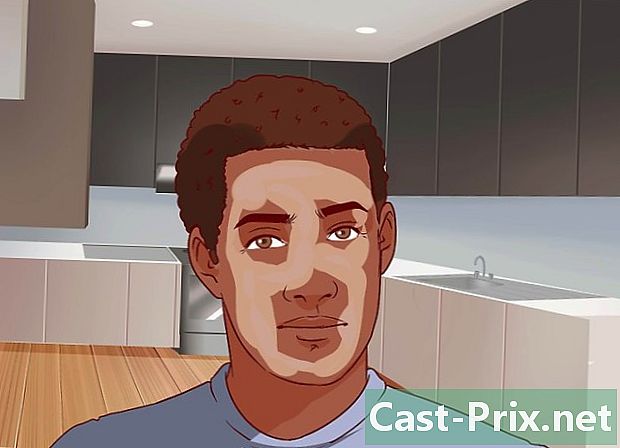Come controllare l'uso della memoria su Mac
Autore:
Robert Simon
Data Della Creazione:
15 Giugno 2021
Data Di Aggiornamento:
12 Maggio 2024
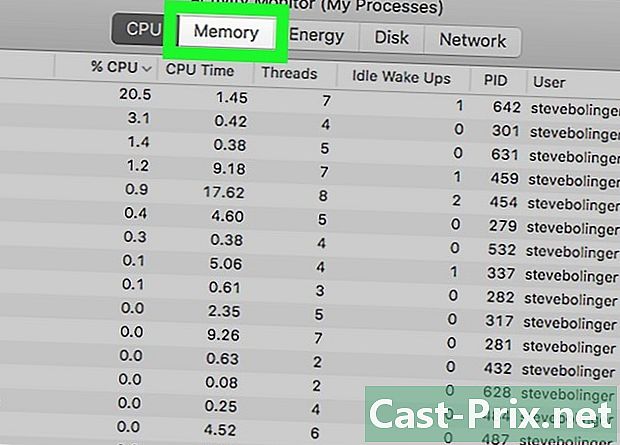
Contenuto
Questo articolo è stato scritto con la collaborazione dei nostri redattori e ricercatori qualificati per garantire l'accuratezza e la completezza del contenuto.Il team di gestione dei contenuti di esamina attentamente il lavoro della redazione per garantire che ogni articolo sia conforme ai nostri elevati standard di qualità.
Su Mac, puoi visualizzare la quantità di memoria attualmente in uso in qualsiasi momento.
stadi
-
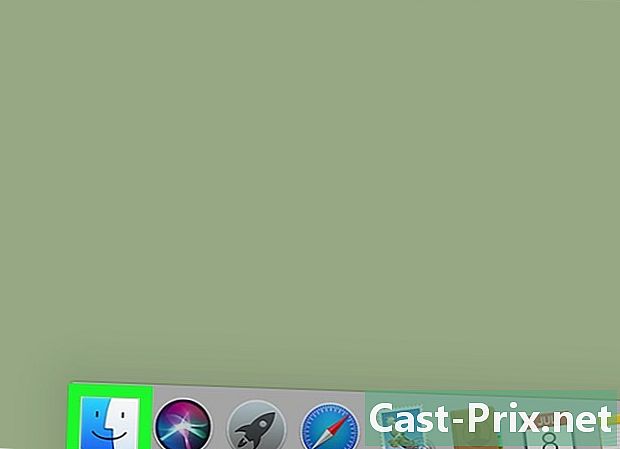
Apri una nuova finestra in mirino. È un'icona blu e bianca che rappresenta un volto. È in fondo al Ufficio. -
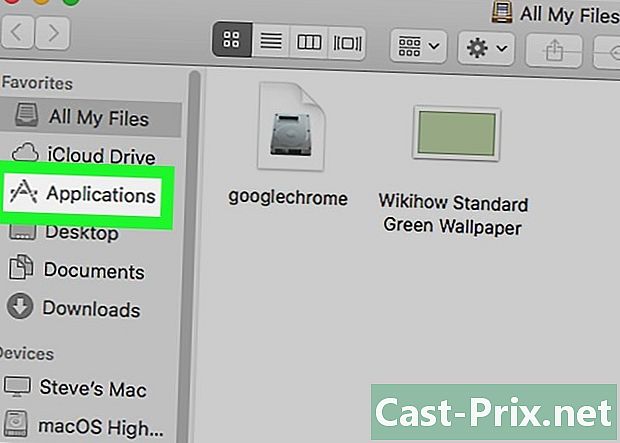
Clicca su applicazioni. Questa cartella si trova sul lato sinistro della finestra di mirino. -
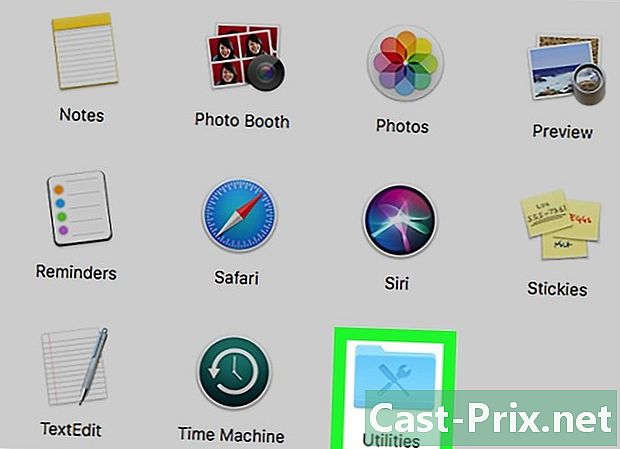
Apri la cartella Utilità. Questa è una cartella blu con un'icona che rappresenta un cacciavite e una chiave regolabile e situata nella parte inferiore della cartella applicazioni. -
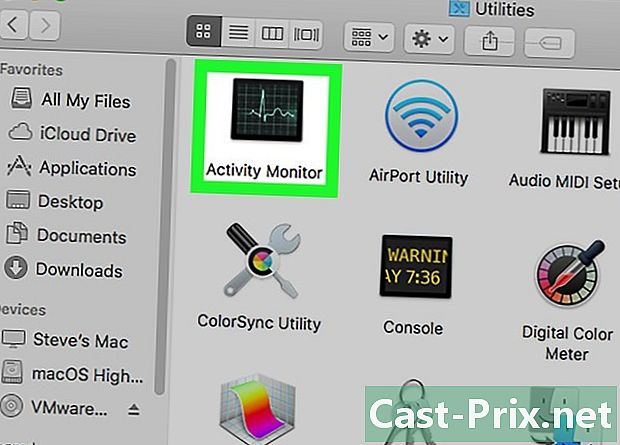
Fare doppio clic su Activity Monitor. Questa è l'app la cui icona sembra un cardiofrequenzimetro. -
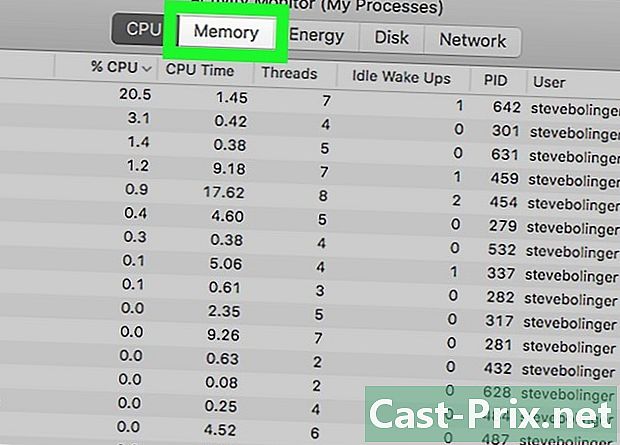
Seleziona longlet memoria. Si trova nella parte superiore della finestra, accanto a CPU. -
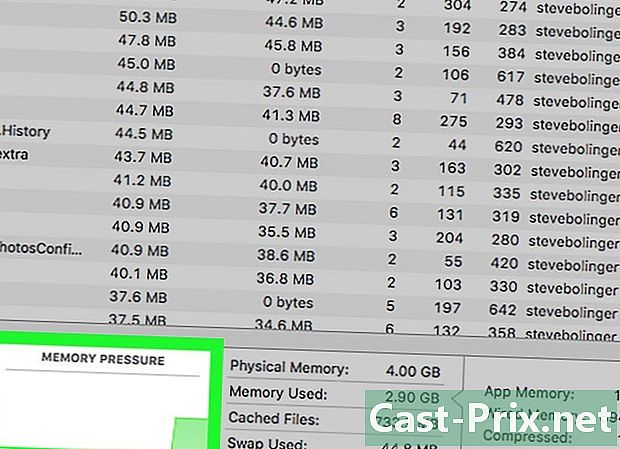
Visualizza il grafico Pressione sulla memoria. Si trova nella parte inferiore sinistra della finestra Activity Monitor.- Se il grafico della pressione della memoria è verde, è ancora disponibile molta memoria.
- Se il grafico è giallo, il Mac inizia a utilizzare molta memoria.
- Se è rosso, la memoria è insufficiente. Chiudi una o più applicazioni. Potrebbe essere necessario pensare ad aumentare la memoria del tuo Mac.
Di seguito troverai la definizione dei termini importanti di Activity Monitor.
- Memoria fisica : la quantità totale di memoria installata sul tuo Mac.
- Memoria utilizzata : la quantità totale di memoria attualmente utilizzata.
- copertura : memoria che è stata recentemente utilizzata dalle applicazioni, ma è ora disponibile.
- File di scambio utilizzato : la memoria presa in prestito da altre app.
- Memoria dell'applicazione : la quantità di memoria utilizzata dalle applicazioni.
- Memoria residente : la memoria riservata dalle app che non possono essere utilizzate da altri servizi.
- tavoletta : la quantità di memoria che è stata compressa per creare più memoria disponibile.